
こんにちは、アビッツのAIです。
今回は、なかなか記事にできず1年近く眠っていたサポートの内容です。というのは最近カスタムパソコンの構築(組み立て)が目立ち、「あ、そういえば、記事にするのを忘れていたな」というぐらいインパクトのあったパソコンを思い出したからなんです。
まず、このお客様は当時パソコンを所有していませんでした。就職を機に、パソコンでやってみたいゲームに出会ったそうです。そして、ネットであちこちのBTOショップを見てパソコンを探した結果、なかなか気に入ったものが見つからず、当社のオーダーメイドパソコンを知ってご来店されました。
パソコンやその部品に関してもいろいろ下調べをされていて、「このパーツを使って欲しい」といったピンポイントでの指定もあったりしました。ご予算の上限は特になく、何度か相談しながらパーツを決めて組み立てることになりました。どのパーツもハイエンドもしくはハイクラスです。
- CPU:AMD Ryzen 9 7950X3D
- マザーボード:ASUS ROG STRIX X670E-F GAMING WIFI
- メモリー:G.SKILL DDR5 64GB(PC5-48000/32GBx2)
- ストレージ:WD BLACK m.2 NVMe SSD 2TB
- グラフィックスカード:MSI GeForce RTX 4080 16GB
- 電源:ANTEC 1,300W 80PLUS Platinum
- 冷却:NXZT 簡易水冷ファン(280mm)
- ケース:NZXT 2面ガラス+スチールケース
今回も組み立てる順に、ひとつひとつご紹介していきます。
最初にケースを開けてみます。一般的なフルタワー型よりも横幅が広く、スチール製ですが前面と側面の2面に強化ガラスを採用しているタイプです。一見すると容積はかなりあるように見えますが、空冷ユニットや大型のグラフィックスカードを入れることを考えると、それほど余裕がないようにも見えてきます。そして、ガラスを外しても重く動かしづらいので、できるだけ筐体を動かさないように作業します。






次はマザーボードにm.2 SSDを組み込んでいきます。最近のマザーボードはPCIeスロットが少なく、その分m.2が2~3基分割り当てられているモデルが多くなっています。このパソコンに取り付けるCPUにはグラフィックス機能が非搭載なので、グラフィックスカードは必須となります。そしてゲーマーやクリエーターが使うグラフィックスカードは通常2~3スロット占有してしまうものが多くなっています。そのため、おのずと挿せるスロットが減ってしまいます。グラフィックスカード以外にPCIeカードを追加する場合にはマザーボード選びがとても重要です。






メモリーモジュールを取り付けます。最近のメモリーは高クロック化に伴い発熱も無視できません。できるだけ大きなヒートスプレッダーがあると安心ですね。


そしてここから簡易水冷とCPUの取り付けにかかります。CPUはAMD Ryzen 9シリーズの7950X3D!16コア32スレッド。ターボ時には5.7GHzというハイエンドクラスを誇るCPUです。Intelの同クラス性能のものと比較すると発熱(TDP 120W)は抑えられていますが、空冷よりも冷える簡易水冷ユニットを強くご希望でしたので取り付けることにしました。
簡易水冷の場合はCPU本体にはウォーターポンプ内蔵の冷却装置を固定し、CPUの熱を奪った冷却水をラジエーター側に循環させます。その熱をもった冷却水を大型の2連ファンで冷却。冷却水はまたCPUに送り込まれて循環させる仕組みです。本格水冷よりも簡単で静か。冷却水漏れの心配も少なく安心ですが、水冷ユニットは2~3年で交換する必要があります。






続いてお客様ご指定のグラフィックスカードを取り付けます。ディスプレイモニターへの画像出力、3D演算などを専門に行うハードウェアです。一般のデスクトップパソコンが余裕で1台買えてしまうという今回もっとも高価なパーツです。コンシューマー向けのグラフィックスカードとしては上から2番目のクラス(RTX 4090、4080、4070、4060…と続く)で、たいていのゲームは余裕で遊べるようでした。




最後にATX電源やファンコントローラーなどを取り付け、さまざまな配線をしていきます。今回搭載するパーツの消費電力を考えるとやや過剰ですが、将来を見据えて大きめの容量を取り付けたいとのことでした。また、このケースにはファンがたくさん搭載させる仕様のため、マザーボード上のファン電源では足りません。なので、ケース自体にこのコントローラーが付属しています。


いったん組みあがったところで通電し、ハードウェアがちゃんと機能するかを確認してみます。



ひととおり確認できたので、最後にケース内の配線を最適化します。電源や信号線はできるだけ裏面に配線することでケース内をすっきりさせます。ガラス面だから見た目がごちゃごちゃになるのを避けるようにするだけでなく、むしろ邪魔なケーブルを隠すことで空気の流れを良くするためにも必要な作業です。


配線が終わり、UEFI(BIOS)を起動します。最新のBIOSファームウェアも適用して、ケースファンの制御設定なども一緒に行います。CPUやマザーボードの温度センサーの値によってファンの回転数を可変にするためですが、こうした高性能パソコンにとってはとても重要なんです。

ここまででパソコンの組み立ては終わりです。完成したパソコンを見てみましょう。




いかがでしょうか?大きさもさることながら、重量は20kgを軽く超えます。実際にはこの後にWindows11をインストールして、当社の「プロ用 初期設定」を適用させていただきました。
最新ゲームを本格的に楽しむために、とても高価なパーツをふんだんに搭載したパソコンが完成した。このクラスになるとメーカーの既製品としてはほぼ存在しません。BTOショップでも、CPU、グラフィックスカード、メモリーなど主要パーツ性能を前面に打ち出し、逆に性能には直接反映されないパーツ(特にATX電源、ケース、ファン)のコストダウンを計って販売されるぐらいです。お客様仕様のカスタムメイド(普通のデスクトップパソコンが3~4台買えるお値段)ですので、お客様はたいへんご満足でいらっしゃいました。
高価なパーツを手に持つだけで不安で、組み立てなんて無理。もしかしたら、そんな部品を壊してしまうかも…という思いで当社に相談されてこられたのが、完成後に微笑みに変わっていました。キーボードとマウスはお客様自身でこの後お求めになるようでしたが、当社ではこのようにパソコンの組み立てを承っています。
ご自身で組み立ては不安だという方、パーツや組み合わせなども含めてのご相談も承っておりますので、当社にお気軽にご連絡ください。

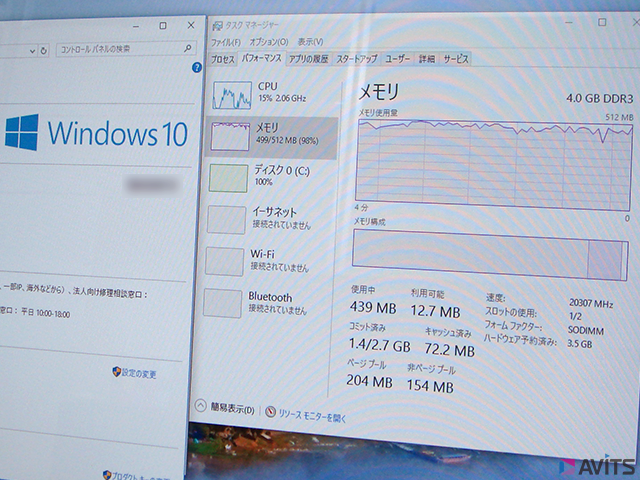
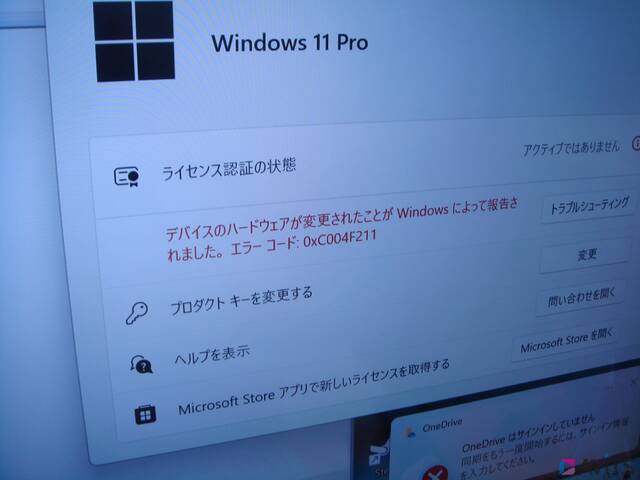

コメント